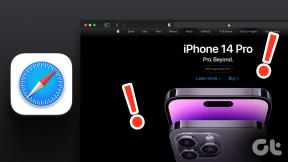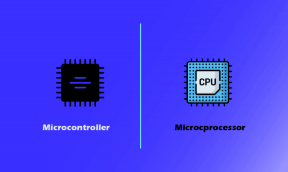Cara Mengubah Gambar Kedutan Anda
Bermacam Macam / / April 05, 2023
Dengan ribuan pengguna baru bergabung dengan platform ini setiap hari, Twitch, platform streaming video langsung, terus memberikan keuntungan bagi YouTube. Seperti kebiasaan semua platform online saat ini, setelah bergabung, pengguna diharapkan mengisi banyak detail untuk mengekspresikan diri mereka dengan lebih bebas. Mengunggah gambar profil adalah salah satu kebiasaan tersebut, dan dianggap penting. Pada artikel ini, kami akan memandu Anda tentang cara mengubah gambar Twitch untuk pertama kalinya. Selain itu, kami akan mengajari Anda tentang ukuran gambar profil Twitch dan cara mengubah gambar profil Twitch.
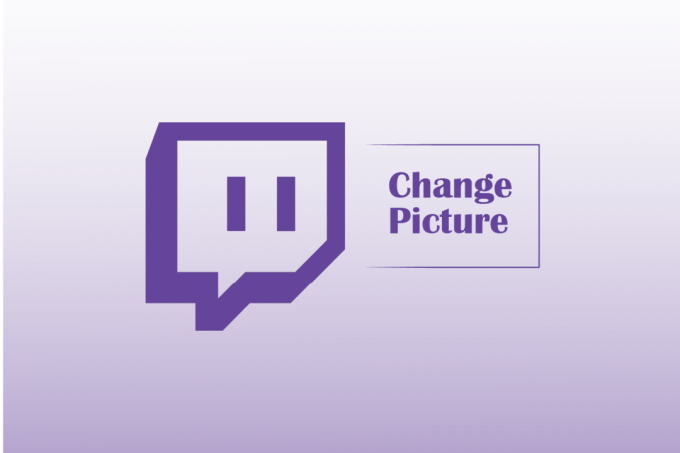
Daftar isi
- Cara Mengubah Gambar Kedutan Anda
- Cara Menambahkan Gambar Profil Twitch
- Metode 1: Melalui Situs Web Twitch
- Metode 2: Melalui Aplikasi Twitch
- Cara Menghapus Gambar Profil Twitch
Cara Mengubah Gambar Kedutan Anda
Mengubah gambar profil Twitch Anda sangat mudah dan tidak akan memakan waktu lebih dari beberapa menit. Meskipun demikian, sebelum memulai, kami menyarankan Anda untuk menjaga agar gambar tetap praktis dan memastikannya memenuhi persyaratan Twitch.
- Kedutan memungkinkan pengguna untuk mengatur JPEG, PNG, atau GIF sebagai gambar profil mereka.
- Gambar harus di bawah 10MB dalam ukuran. Layanan online seperti TinyPNG Dan IMG2GO akan membantu Anda mengurangi ukuran file jika diperlukan.
- Setiap gambar lebih besar dari Resolusi 256 × 256 akan dipotong, jadi atur ukuran gambar profil Twitch Anda.
Cara Menambahkan Gambar Profil Twitch
Sebelum mempelajari cara mengubah gambar Twitch Anda, mari kita lihat langkah-langkah untuk menambahkan gambar profil.
1. Mengunjungi Berkedut di browser web pilihan Anda.
2. Klik pada Gabung tombol di pojok kanan atas.
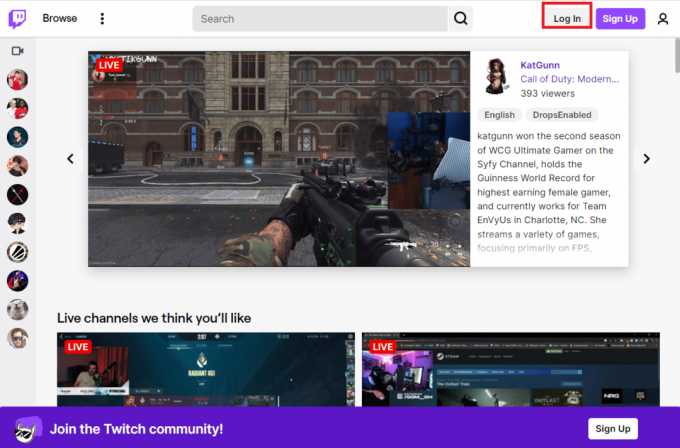
3. Masukkan Nama Pengguna & Kata Sandi dan tekan Masukkan kunci.
4. Klik pada ikon profil dan klik pada ikon profil di sebelah Anda Nama kedutan di menu tarik-turun.
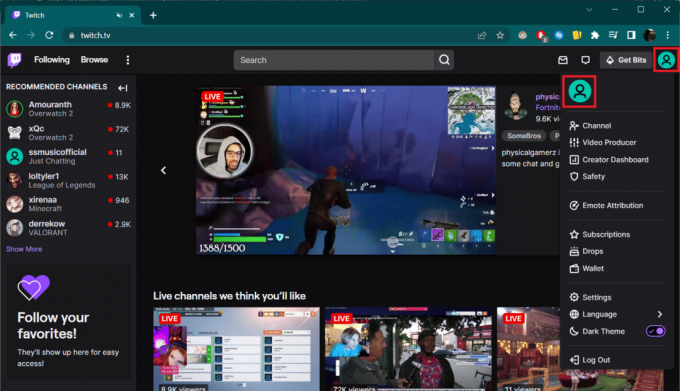
5. Klik pada Tambahkan Gambar Profil tombol di bawah Foto profil bagian.
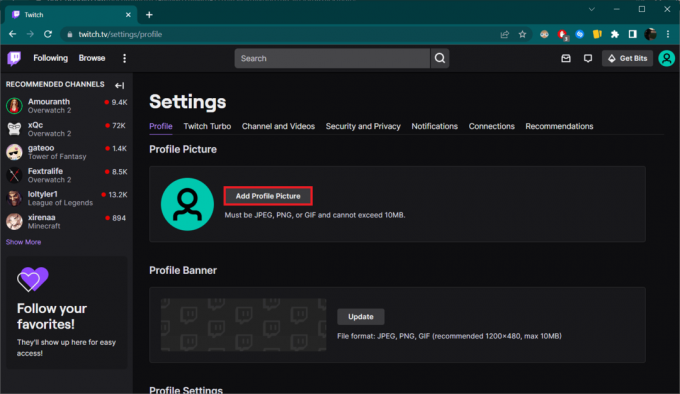
6. Pilih gambar dan klik Membuka.
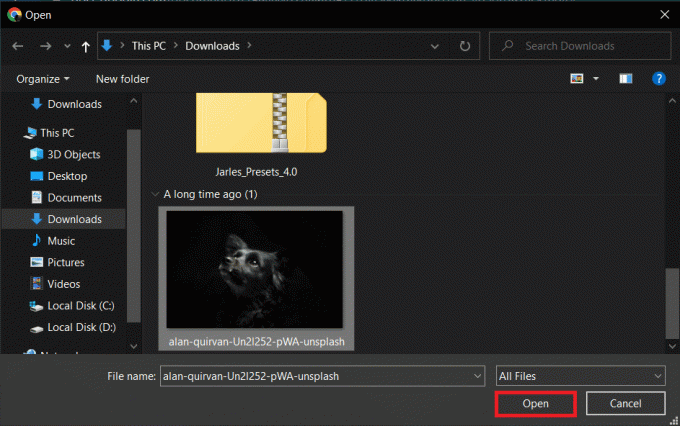
7. Menyesuaikan gambar dan klik Menyimpan.

Kemudian, Anda akan melihat pesan Berhasil memperbarui gambar profil Anda. Tampak bagus di sana_*Nama pengguna Twitch*!

Baca juga:9 Cara Memperbaiki Kesalahan Kedutan #4000
Di sini, kami telah membuat daftar cara mengubah gambar profil Twitch Anda.
Metode 1: Melalui Situs Web Twitch
Ikuti langkah-langkah di bawah ini tentang cara mengubah gambar profil Twitch:
1. Navigasi ke BerkedutHalaman profil seperti yang dilakukan sebelumnya.
2. Klik Perbarui Gambar Profil.

3. Memilih Mengunggah foto.
Catatan: Jika Anda ingin mengatur ulang/memotong ulang gambar Twitch yang ada, pilih Edit Thumbnail Saat Ini pilihan.
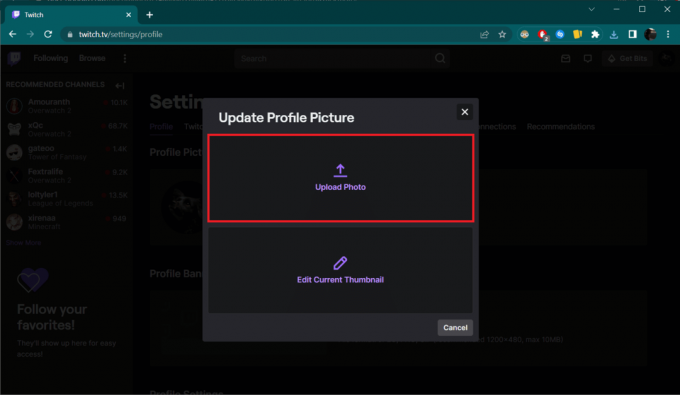
4. Memilih foto Anda ingin tetap sebagai avatar Twitch baru Anda dan klik Membuka.
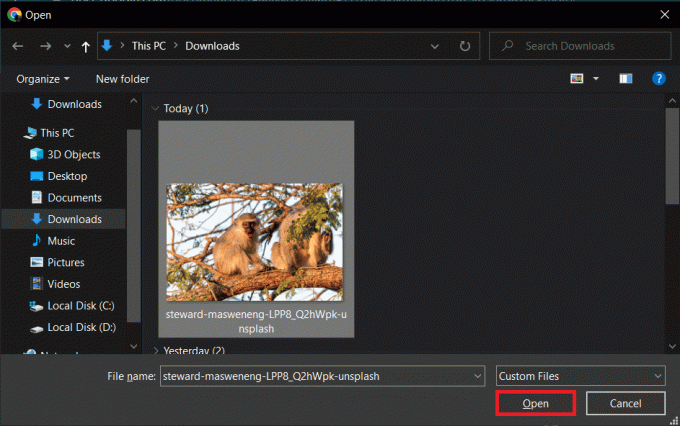
5. Sesuaikan foto dengan mengklik dan menyeretnya ke dalam lingkaran target. Klik Menyimpan untuk mengubah gambar Twitch Anda.

Baca juga: Perbaiki Format Sumber Daya Twitch Tidak Didukung
Metode 2: Melalui Aplikasi Twitch
Mengubah dan memperbarui gambar profil Twitch Anda di aplikasi seluler semudah melakukannya di situs web Twitch. Aplikasi ini terus diperbarui, sehingga beberapa opsi mungkin terlihat berbeda tergantung pada versi yang Anda gunakan. Panduan berikut didasarkan pada Kedutan Versi 14.0.0.
1. Luncurkan Aplikasi kedutan di perangkat seluler Anda.
2. Ketuk pada ikon profil di pojok kiri atas.

3. Ketuk Pengaturan akun.

4. Pilih Akun.
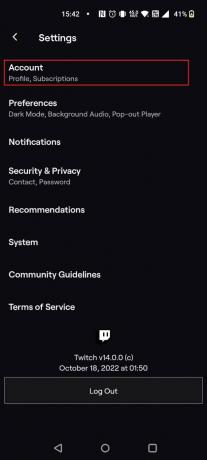
5. Ketuk Sunting profil.
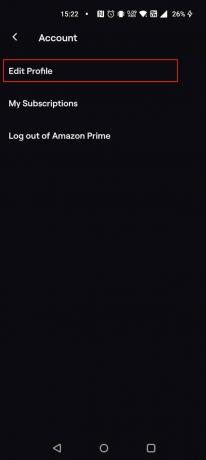
6. Ketuk pada ikon pensil lanjut ke Foto profil label.

7. Pilih Pilih foto yang ada.
Catatan: Anda juga dapat memilih Memotret untuk mengambil gambar secara instan.
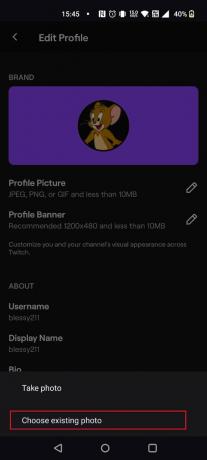
8. Pilih sebuah gambar. Edit sesuai dan ketuk pada tanda centang.

Baca juga:Cara Memperbaiki Kesalahan Jaringan 2000 di Twitch
Cara Menghapus Gambar Profil Twitch
Ikuti langkah-langkah di bawah ini untuk menghapus gambar profil Twitch:
1. Masuk ke Anda Halaman kedutan.
2. Klik pada Anda gambar profil di sudut kanan atas dan pilih Pengaturan dari daftar.

3. Klik pada ikon tempat sampah untuk menghapus gambar Twitch Anda saat ini.

A Berhasil menghapus gambar profil Anda pesan konfirmasi akan muncul.
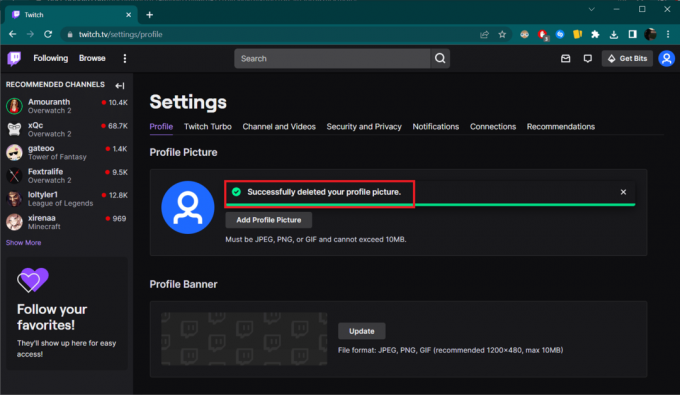
Direkomendasikan:
- Cara Menghapus Akun Ebates
- Apa Cara Menjadi Terkenal di TikTok tanpa Mengunduh Aplikasi?
- Perbaiki Kesalahan Pengunggahan Gambar Profil Twitch
- 12 Perbaikan Mudah untuk Masalah Twitch Lagging
Kami berharap panduan di atas pada cara mengubah gambar Twitch Anda membantu Anda. Silakan berkomentar jika Anda membutuhkan bantuan lebih lanjut. Juga, beri tahu kami apa yang ingin Anda pelajari selanjutnya.

Elon Decker
Elon adalah penulis teknologi di TechCult. Dia telah menulis panduan cara kerja selama sekitar 6 tahun sekarang dan telah membahas banyak topik. Dia suka membahas topik yang terkait dengan Windows, Android, dan trik serta tips terbaru.